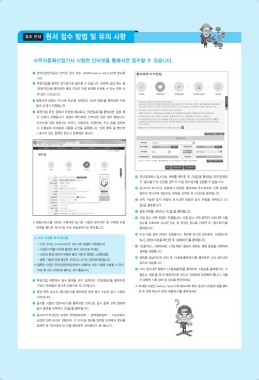Page 6 -
P. 6
접수 안내 원서 접수 방법 및 유의 사항
사무자동화산업기사 시험은 인터넷을 통해서만 접수할 수 있습니다.
❶ 한국산업인력공단 인터넷 원서 접수 사이트(www.q-net.or.kr)에 접속합
니다.
❷ 회원가입을 해야만 인터넷으로 접수할 수 있습니다. 오른쪽 상단 메뉴 중
<회원가입>을 클릭하면 해당 가입자 연령 범위를 선택할 수 있는 회원 선
택 창이 나타납니다.
❸ 회원선택 창에서 ‘만14세 이상’을 선택하고 <선택 완료>를 클릭하면 약관
동의 단계가 진행됩니다.
❹ 회원가입 약관 창에서 약관에 체크하고 <약관동의>를 클릭하면 실명 확
인 단계가 진행됩니다. 실명이 확인되면, 인적사항 입력 창이 열립니다.
인적사항 입력 창에서는 아이디, 비밀번호, 전화번호, 주소 등을 입력하
고 수험표와 자격증에 사용할 사진을 등록합니다. 입력 항목 중 빨간색
* 표시가 있는 항목은 반드시 입력해야 합니다.
❾ 진단결과에서 응시가능 여부를 확인한 후 <다음>을 클릭합니다(진단결과
가 “응시불가”로 진단될 경우 더 이상 원서접수를 진행할 수 없습니다).
❿ 응시자격 자가진단 과정에서 입력한 정보외에 추가적으로 선택 입력할
항목이 제시되며 해당되는 항목을 선택한 후 <다음>을 클릭합니다.
선택 가능한 응시 유형이 표시되면 알맞은 응시 유형을 선택하고 <다
음>을 클릭합니다.
장애 여부를 선택하고 <다음>을 클릭합니다.
시험 장소 선택 과정이 진행됩니다. 시험 장소 선택 화면이 나타나면 시험
※ 알림서비스를 <예>로 선택하면 응시한 시험의 합격여부 및 과목별 득점 장소를 조회하여 표시된 장소 중 원하는 장소를 선택한 후 <접수하기>를
내역을 핸드폰 메시지로 무료 전송해주므로 편리합니다. 클릭합니다.
수검 비용 결제 과정이 진행됩니다. 화면에 표시된 접수종목, 시험장소와
※ 사진 스캔할 때 주의사항
일시, 검정수수료를 확인한 후 <결제하기>를 클릭합니다.
•사진 크기는 3×4cm(규격 : 90×120 픽셀)이 적당합니다.
<신용카드>, <계좌이체>, <가상계좌> 중에서 원하는 결제 방법을 선택하여
•사진은 6개월 이내에 촬영한 컬러 사진으로 하세요.
결제를 진행합니다.
•사진의 흰색 테두리 부분은 빼고 이미지 영역만 스캔하세요.
결제를 정상적으로 마친 후 <수험표출력하기>를 클릭하면 나의 접수내역
•등록 가능한 파일 형식은 JPG이고 크기는 200KB이하입니다.
창으로 이동합니다.
※ 등록한 사진은 한국산업인력공단에서 시행하는 모든 시험에 사용할 수 있으
므로 잘 나온 사진으로 올리는 것이 좋습니다. 나의 접수내역 창에서 <수험표출력>을 클릭하여 수험표를 출력합니다. 수
험표는 시험 볼 때 꼭 필요하므로 반드시 인쇄하여 보관해야 합니다. 아울
❺ 회원가입 화면에서 필수 항목을 모두 입력하고 <작성완료>를 클릭하면 러 정확한 시험 날짜 및 장소를 확인하세요.
가입이 완료됨과 동시에 자동으로 로그인됩니다. ※ 자세한 사항은 www.q-net.or.kr에 접속하여 화면 상단의 [이용안내]를 클릭
❻ 화면 왼쪽 상단의 <원서접수>를 클릭하면 현재 접수 가능한 응시 시험이 한 후 왼쪽 메뉴의 [큐넷 체험하기]를 클릭하세요.
나타납니다.
❼ 응시할 시험의 <접수하기>를 클릭하면 나타나는 응시 종목 선택 창에서
응시 종목을 선택하고 <다음>을 클릭합니다.
❽ 응시자격 자가진단 과정이 학력정보입력 → 경력정보입력 → 기능대회수
상경력 입력 순으로 진행되며, 각 단계 중 정보를 입력할 단계에서 정보를
입력한 후 <진단결과 보기>를 클릭하면 진단결과가 표시됩니다.
00_총정리2023_사무자동산업_부속(001~008)_ej2.indd 6 2022. 5. 23. 오후 4:16